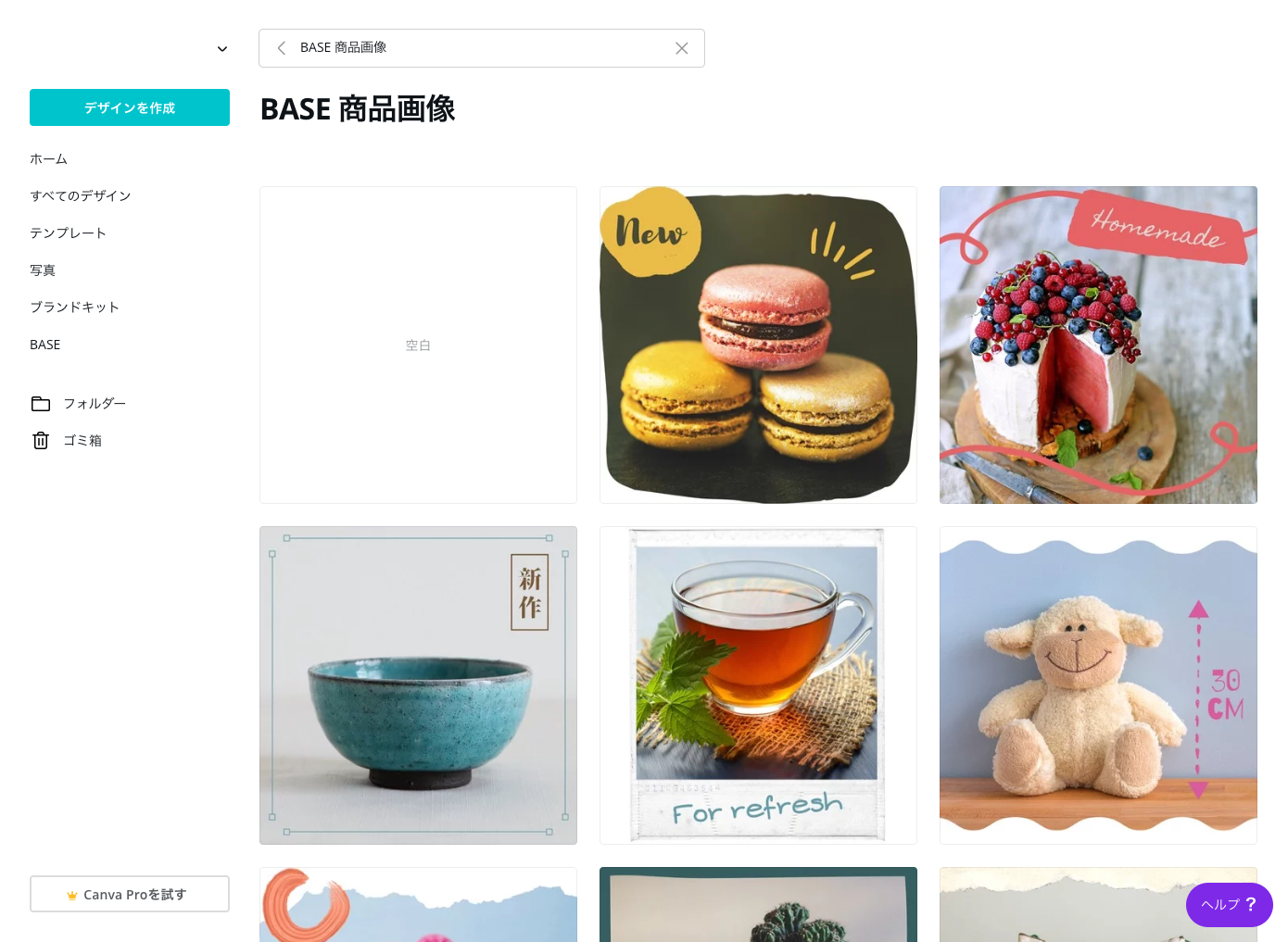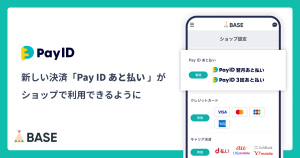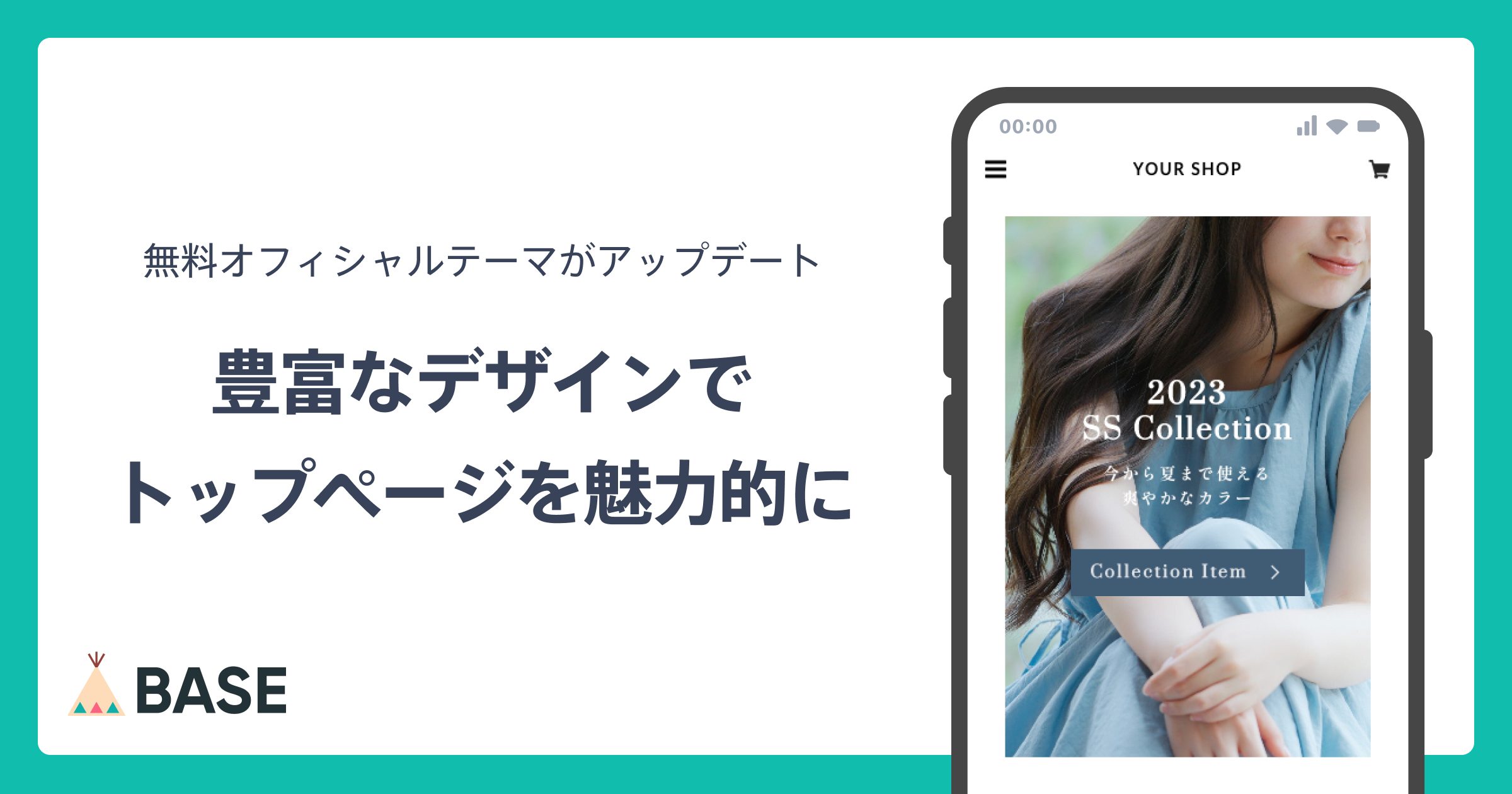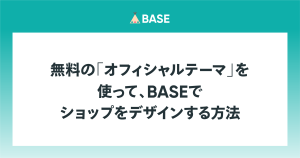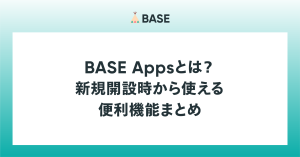「Canva」とは
「Canva」は、あらゆる場面や目的に合わせた美しい文書やデザインを、無料(一部有料)でかんたんに作成できるツールです。
ソーシャルメディアやメールマガジンに使うデザインまで、65,000を超えるテンプレートがあるので、好きなテンプレートを選んでお持ちの商品写真などを組み合わせるだけで、かんたんにきれいな画像を作成することができます。
お得なプランのご案内もありますので、最後までぜひご覧ください。
動画で学ぶ 「Canva」合同オンラインセミナー
2020年11月17日(火)に実施した「Canva」との合同オンラインセミナーの動画で、くわしい使い方を確認いただけます。あわせてご覧ください。
※動画内で紹介のクーポンQRコードは掲載期間を終了しているため、以下よりご登録をお願いいたします。
「Canva Pro」をはじめる
※アンケートの受付は終了いたしました。
「Canva」の使い方
この記事では「メールマガジン App」のキャッチ画像を実際に作ってみましょう。
今回は、クーポンの告知をしたいアパレル企業、という設定です。

STEP1:「Canva」にアクセスする
まずは「Canva」にアクセスして会員登録しましょう。
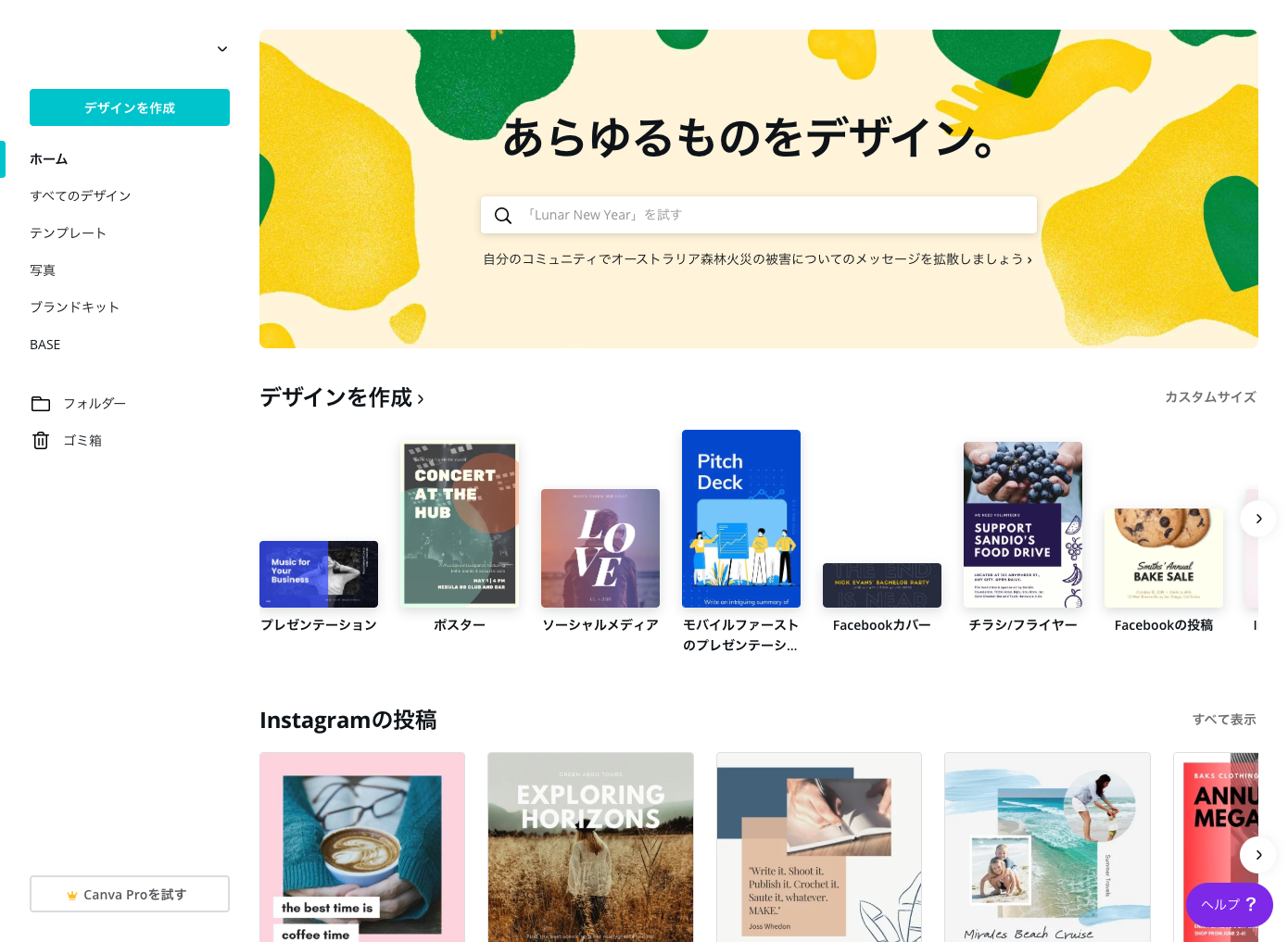
STEP2:サイズを選ぶ
会員登録が終わったら、今回作成する画像のサイズを決めましょう。
今回はメールマガジンのキャッチ画像なので、検索バーに「メルマガ ヘッダー」と入れて検索してください。
そうすると、さまざまな種類のメルマガヘッダー(キャッチ)画像のテンプレートが出てきます。
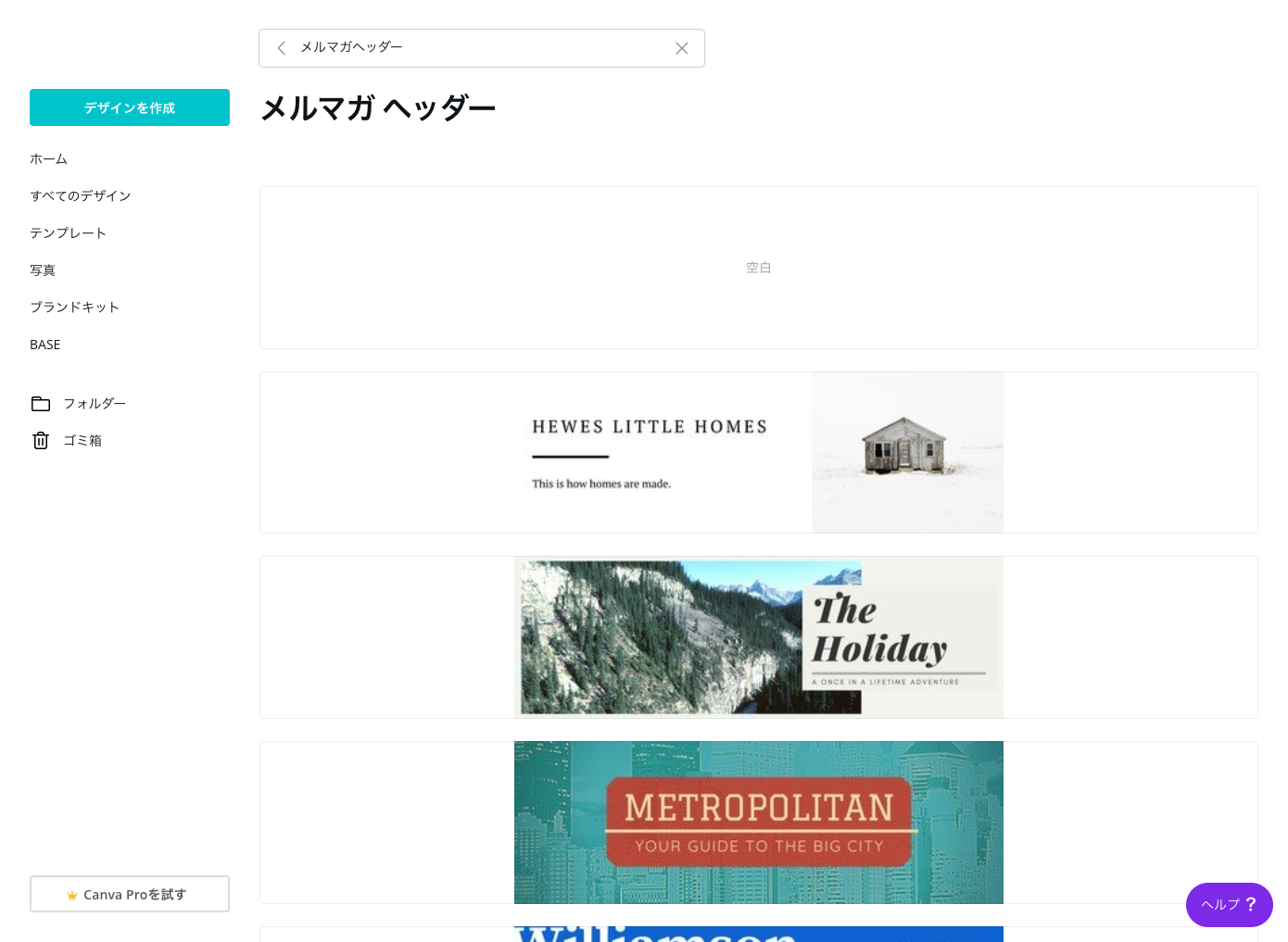
STEP3:テンプレートを選ぶ
出てきたテンプレートの中から、好みのデザインを選択しましょう。
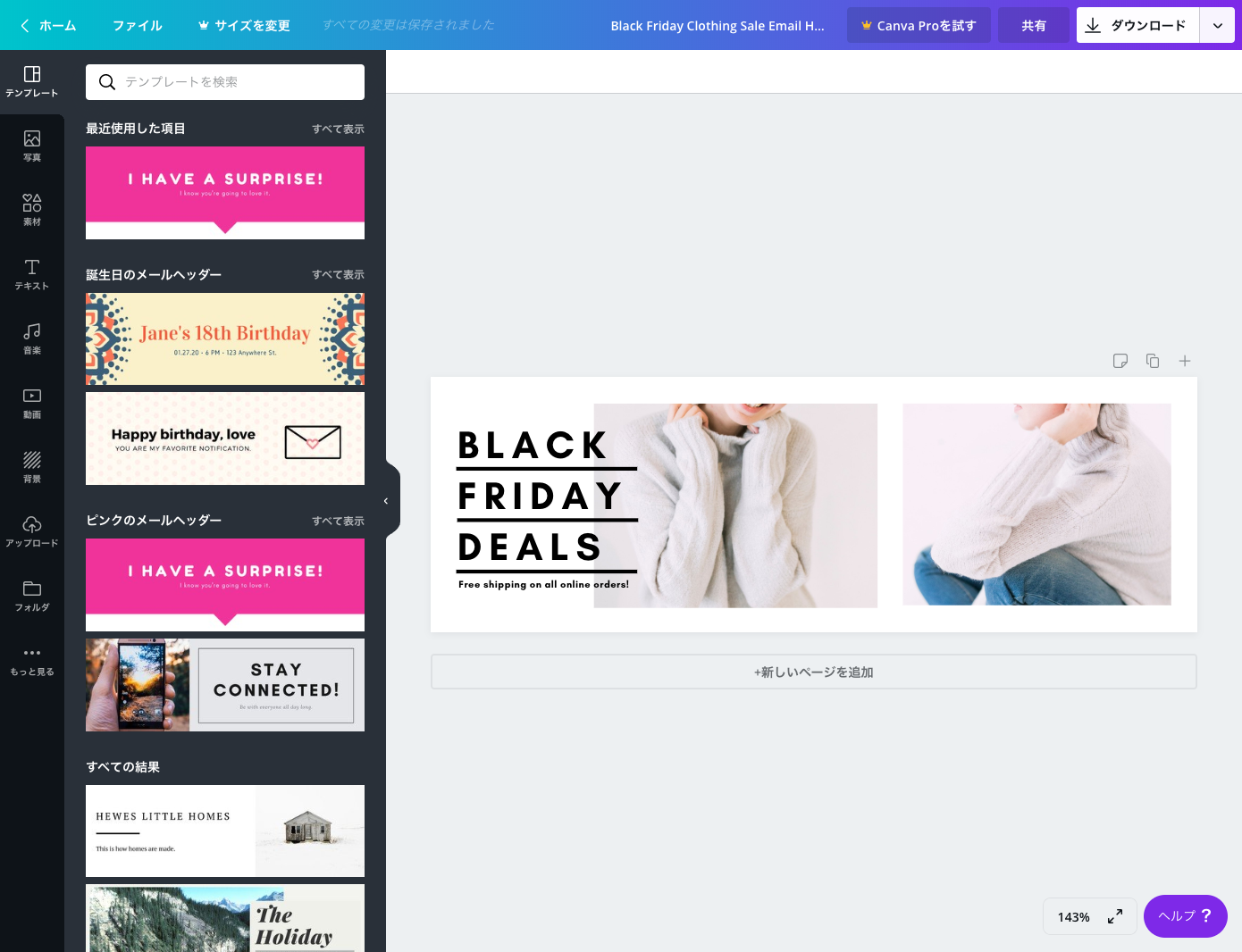
STEP4:メインビジュアルを差し替える
使用したい画像をアップロードして、テンプレート内の画像と差し替えましょう。
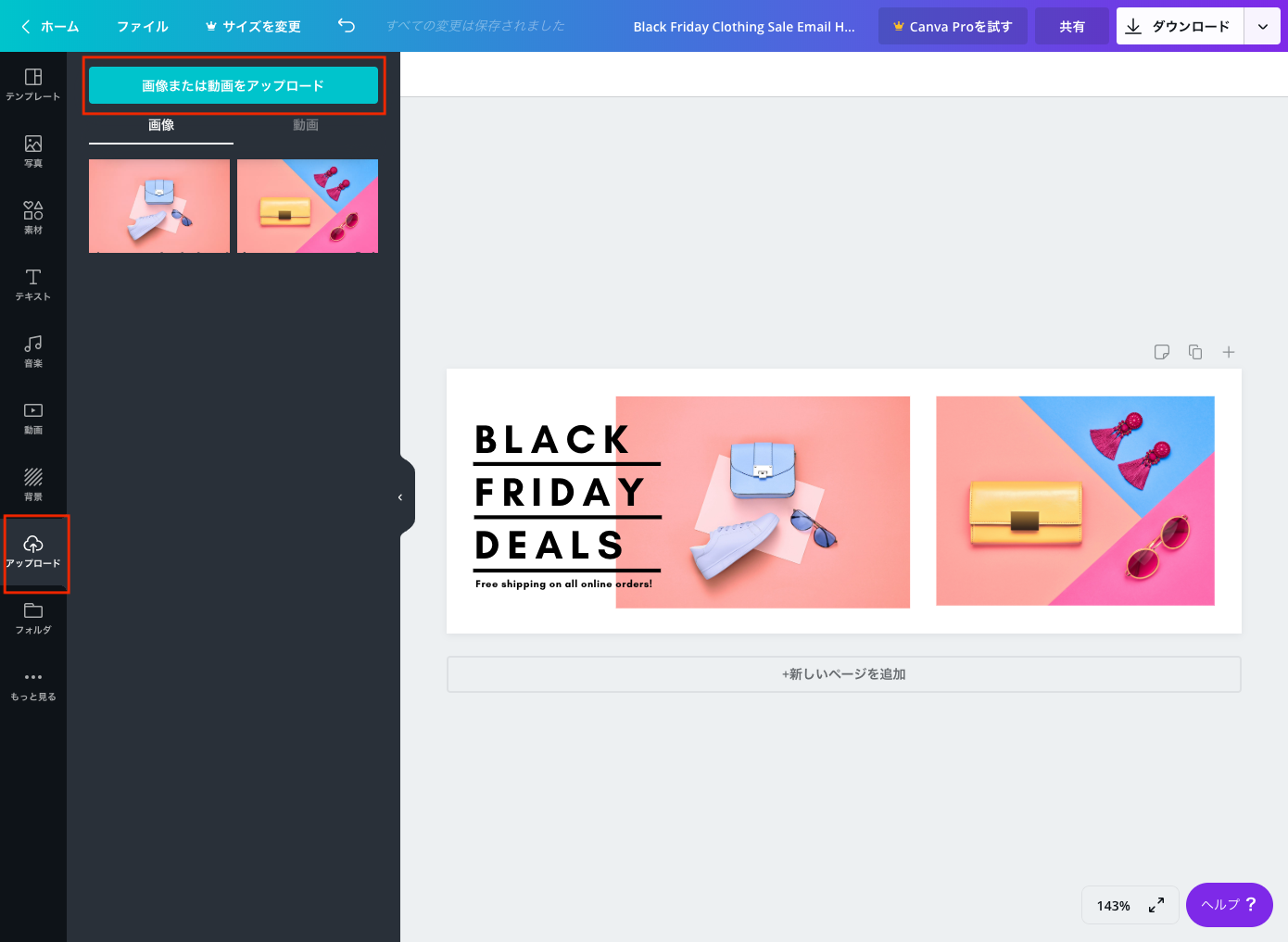
STEP5:テキストや背景を差し替える
訴求したいテキストに差し替え、お好みで背景も変更しましょう。
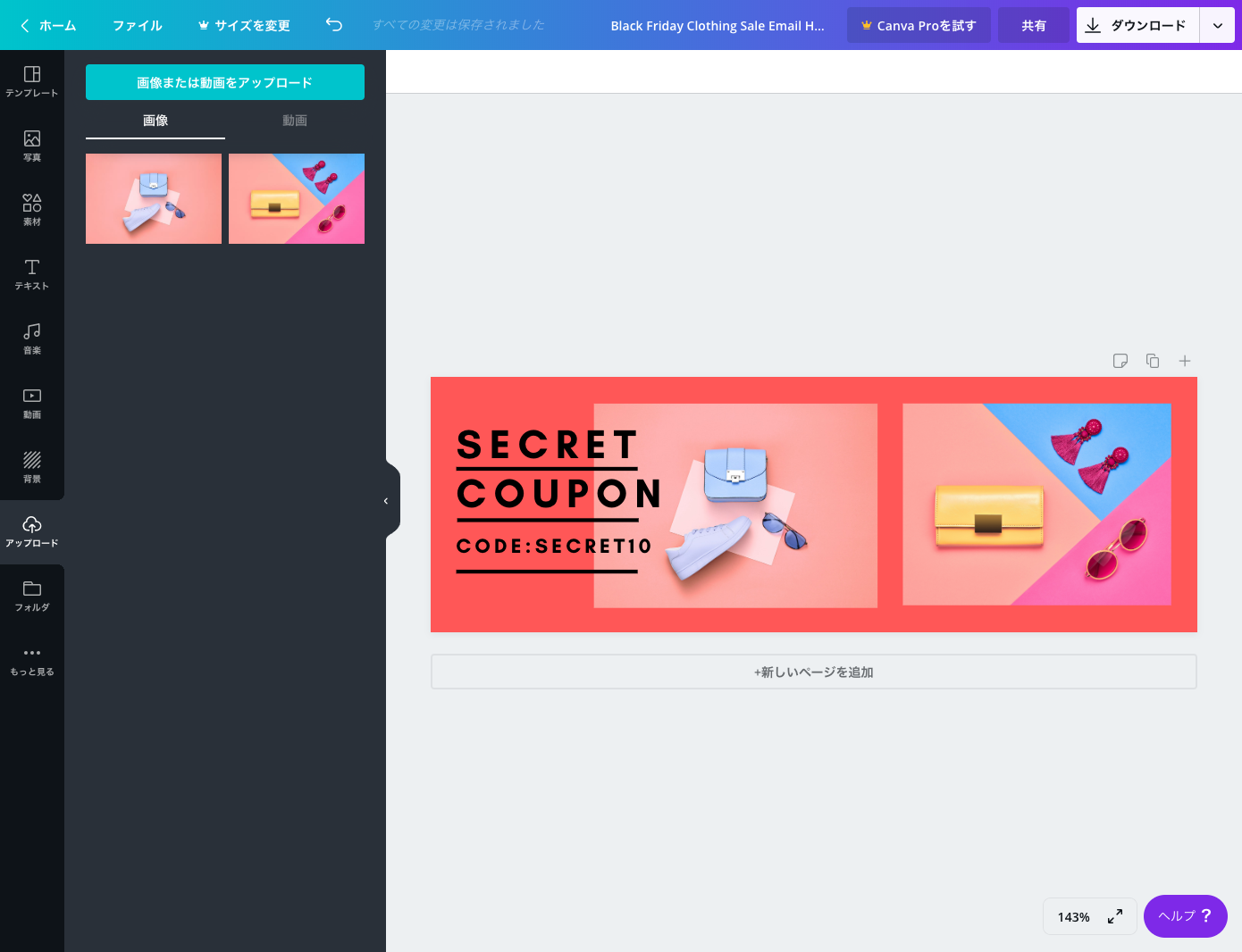
STEP6:保存し、使用する
保存後に素材をダウンロードして、「メールマガジン App」を使って配信しましょう。
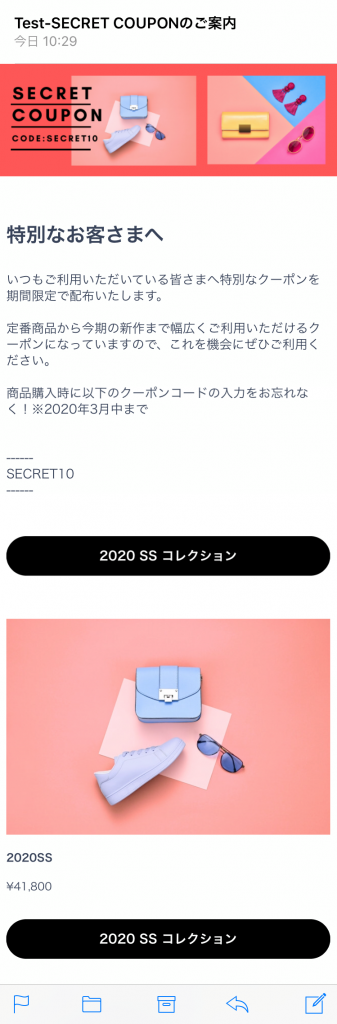
「BASE」オーナー様向けProプラン割引!
無料でも、多くのテンプレートや素材が使用できる「Canva」ですが、Proプランでは、さらに以下の機能をご利用いただけます。
・7,500万枚以上の写真、イラスト、ビデオ素材が使用可能に
・プレミアムテンプレートも270,000点以上ご用意
・もとの画像素材の背景をワンクリックで除去
・作成した画像を用途に応じて、かんたんサイズ変更
・ブランドカラー管理
・デザイン整理のためのフォルダ機能 など
通常、Proプランの利用額は12,000円/年ですが、このたび「BASE」のショップオーナー様向けの割引をご用意いただきました!
年間一括払いでお支払いいただく場合は、特別に10,200円(税込)でご利用いただけます(最初の一年間のみ適用)。
こちらより、お申し込みください。
※USドルで価格表記される場合がございますが、日本円でのお支払いになります。なお、価格は、お申し込み時のレートにより変動する可能性がございます。
まとめ
「Canva」を使うことで、きれいなキャッチ画像を、かんたんに作成できたのではないでしょうか。
今回は「メールマガジン App」のキャッチ画像の作り方として「Canva」をご紹介しましたが、その他にも、以下の用途にもご活用いただけます。
・ショップのトップイメージ画像
・ショップのロゴ画像
・Instagramストーリーズ投稿用画像
・SNS投稿用画像
・ポップアップショップ出店時などのPOP/ショップカード作成
「BASE」に登録する商品画像のサイズに合わせたテンプレートなども作成しやすいので、もっと商品登録画像にこだわりたい場合は、「Canva」の検索バーで「BASE商品画像」と検索して「BASE」用のテンプレートを使用してみてください。